PS滤镜教程:利用渲染滤镜(树)做出一张漂亮的…
2020-06-13 16:01:04来源:ps爱好者 阅读 ()

PS滤镜教程:利用渲染滤镜(树)做出一张漂亮的樱花树,浪漫樱花。本教程的知识点就是渲染滤镜下树的应用。
效果图:

新建画布700-500像素,新建一图层
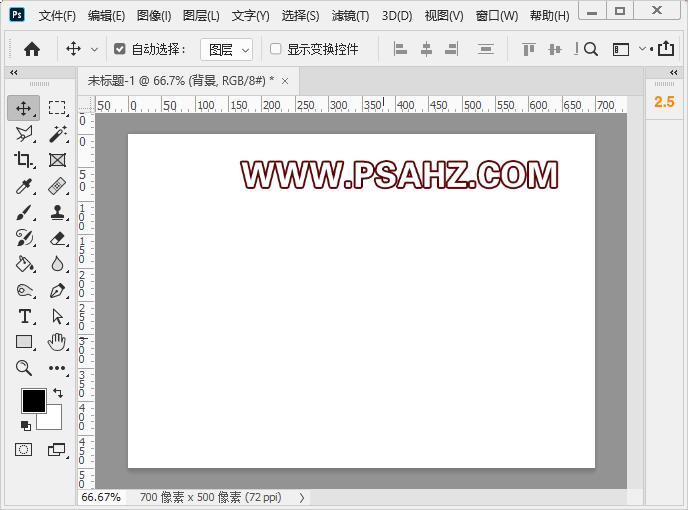
执行滤镜-渲染-树
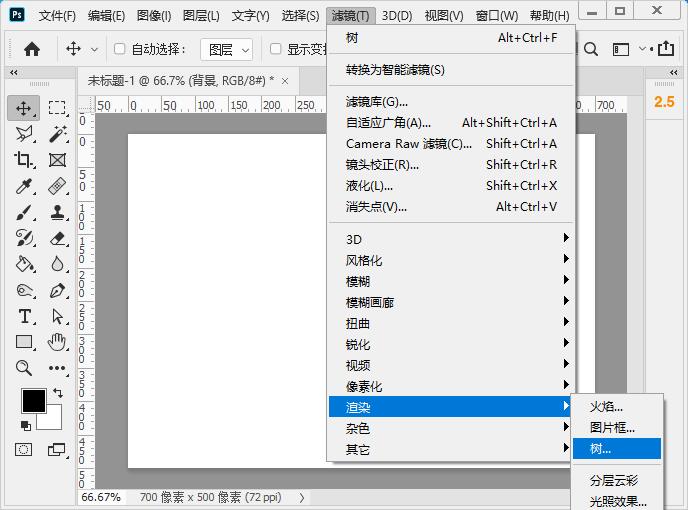
选择樱花,光照55,叶子数量5,叶子大小88,树枝高度158,树枝粗细200,默认叶子,随机形状
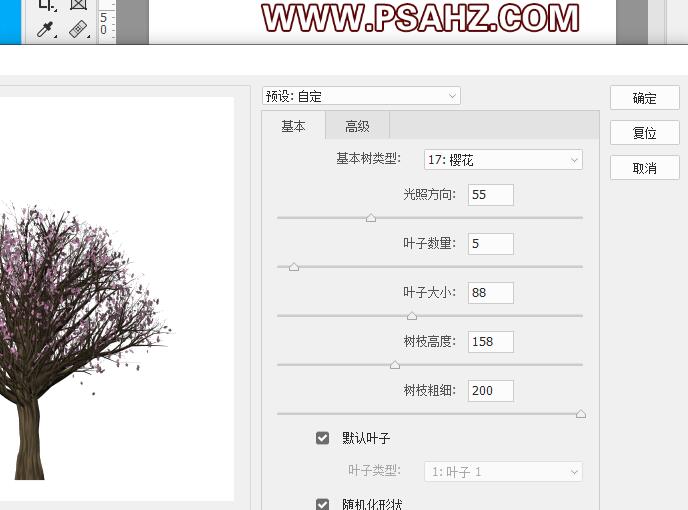
CTRL+J复制一个,CTRL+T右键选择水平翻转,放置合适的位置,让树变的粗一些

将背景填充#f1cde4
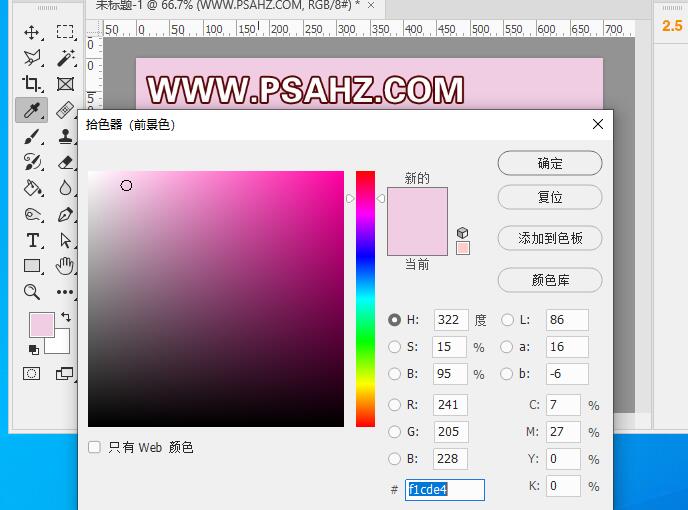
将两棵树打组做一个色相/饱和度剪切图层,参数如图:
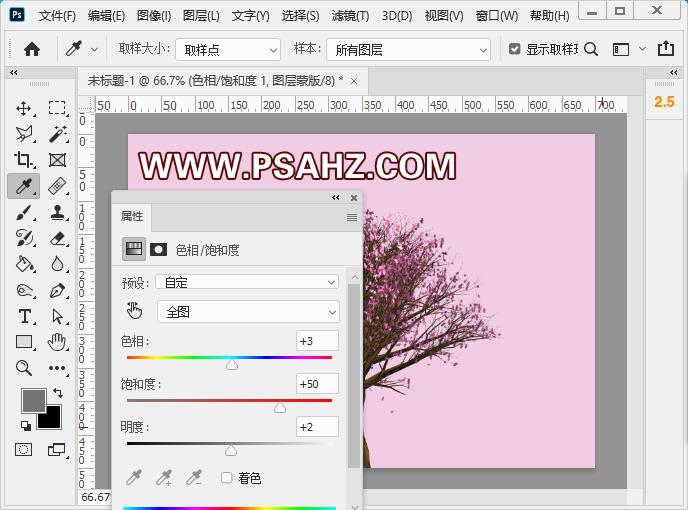
再新建一图层,执行滤镜-渲染-树,重新设置一下参数如图:
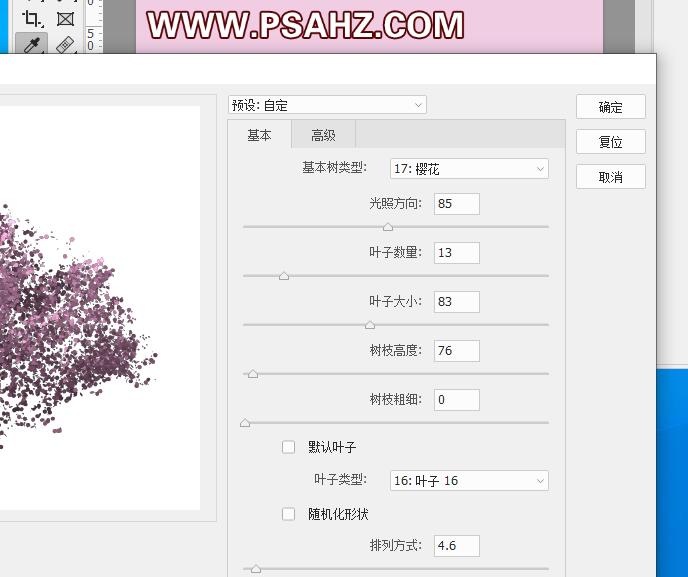
将其放置在树上,图层模式改为颜色加深,添加蒙版将树干上多余的去除

CTRL+J复制两个放置画布下方,图层不透明度改为15%

新建图层,颜色白色,使用云画笔绘制几朵云

新建图层,填充黑色,执行滤镜-渲染-镜头光晕,参数如图:
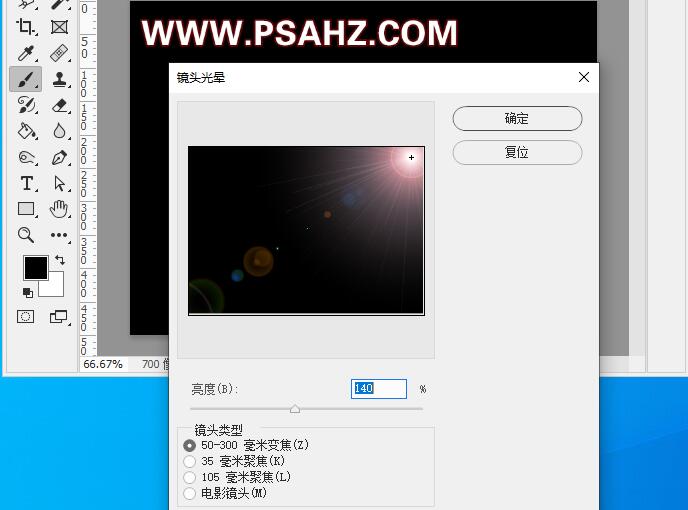
将图层滤镜改为滤色,在云朵下方新建图层,使用柔边圆画笔吸取树上最亮丽的粉加深天空

最后完成效果如图:

原文链接:http://www.psahz.com/pslujing/26122.html
如有疑问请与原作者联系
标签:
版权申明:本站文章部分自网络,如有侵权,请联系:west999com@outlook.com
特别注意:本站所有转载文章言论不代表本站观点,本站所提供的摄影照片,插画,设计作品,如需使用,请与原作者联系,版权归原作者所有
- PS文字特效教程:制作公路上个性的涂鸦文字效果,喷涂文字。 2021-05-25
- PS色彩修复教程:利用色阶工具快速给红烧肉素材图修正颜色。 2021-05-25
- PS半透明物体抠图:利用通道选区工具抠出透明的塑料盒。PS半 2021-05-24
- PS海报设计技巧教程:学习制作个性的扭曲文字海报图片。PS海 2021-05-24
- PS图片特效制作教程:学习给铁塔图片制作成钻出手机屏幕的效 2021-05-24
IDC资讯: 主机资讯 注册资讯 托管资讯 vps资讯 网站建设
网站运营: 建站经验 策划盈利 搜索优化 网站推广 免费资源
网络编程: Asp.Net编程 Asp编程 Php编程 Xml编程 Access Mssql Mysql 其它
服务器技术: Web服务器 Ftp服务器 Mail服务器 Dns服务器 安全防护
软件技巧: 其它软件 Word Excel Powerpoint Ghost Vista QQ空间 QQ FlashGet 迅雷
网页制作: FrontPages Dreamweaver Javascript css photoshop fireworks Flash
